它集成了GCM的推送功能与Cobub Razor提供的Tag功能,更加方便,快捷,精准的进行推送。
谷歌GCM开放平台帮助企业的应用通过低成本互联网通道进行消息推送,提供完善、高效、稳定的服务体系解决了互联网云端到手机端的消息互通问题。
1. 注册Cobub用户中心账户
2. 获取授权码并在Cobub Razor授权模块中进行认证
3. 注册谷歌账户获取Project Number和Api key
4. SDK 集成
5. 查看GCM推送报告
Cobub用户中心是一个面向移动开发者的服务平台,针对移动开发过程中的产品生命周期过程,整合Cobub Razor平台的移动应用数据,提供系列的增值服务。移动开发者在Cobub用户中心可以一站式的解决产品遇到的各种问题。
用户需要注册为Cobub用户中心的正式用户后,方可使用GCM推送插件服务。
尚未注册,立即前往Cobub用户中心注册
授权码是Cobub Razor与用户中心交互的秘钥,用户需要获取秘钥后方能在Cobub Razor账户授权模块中进行授权。
账户授权后方能使用Cobub用户中心提供的丰富的Cobub Razor扩展功能与增值服务。
3.注册谷歌账户获取Project Number和Api key
注册用户,得到Project Number和API key,Project Number就是我们在后面编程时候所要用到的SENDER_ID 。
a)使用google帐号登录https://code.google.com/apis/console 点击Services,如下图。开启Google Cloud Messaging for Android服务。
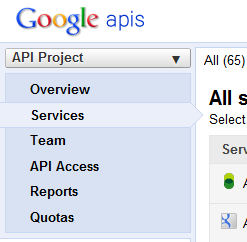

b)同样,点击左侧的Overview后,我们在右边就可以看到Project Number,如下图。
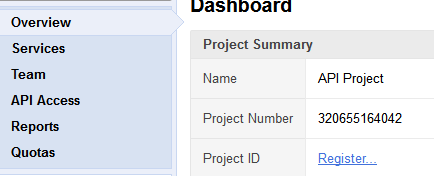
c)同样,我们点击左边的API Access就可以看到API key,如下图红线的地方;如果你没有API Key,你可以点击红线部分的“Create new Server key...”来创建一个API key。
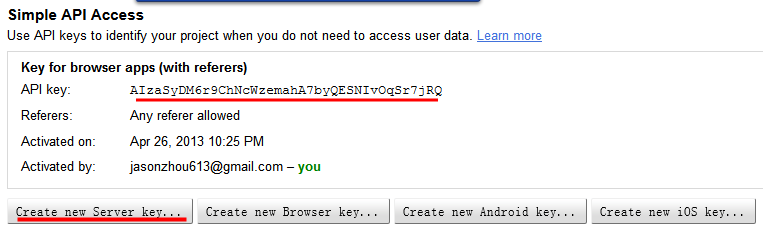
d)API key是推送的唯一凭证。请登录Cobub Razor,点击左侧GCM进入GCM首页输入刚刚获得API key,点击保存。
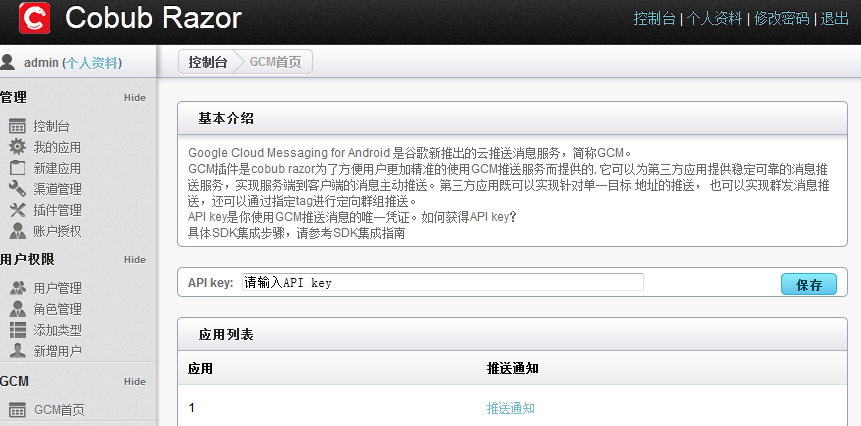
一、添加jar包
1.将获取到的ums.jar和CobubGCM.jar添加到项目的libs目录。
2.在项目上右键选择Build Path->Configure build path..—>左侧选择 Java Build Path—>选择Libraries选择卡—>Add JARs..
—>选择当前项目的Libs目录,选中jar包,然后点击OK.
二、配置Androidmanifest.xml文件。
1.声明权限和服务
<!-- GCM requires Android SDK version 2.2 (API level 8) or above. -->
<uses-sdk android:minSdkVersion="8" android:targetSdkVersion="16"/>
<uses-permission android:name="android.permission.INTERNET" />
<uses-permission android:name="android.permission.GET_ACCOUNTS" />
<uses-permission android:name="android.permission.WAKE_LOCK" />
<permission android:name="PACKAGENAME.permission.C2D_MESSAGE"
android:protectionLevel="signature" />
<uses-permission android:name="PACKAGENAME.permission.C2D_MESSAGE" />
<uses-permission
android:name="com.google.android.c2dm.permission.RECEIVE" />
<!-- Main activity. -->
<uses-permission android:name="android.permission.READ_PHONE_STATE"/>
<application
android:icon="@drawable/ic_launcher"
android:label="@string/app_name" >
<activity
android:name=".MainActivity"
android:label="@string/app_name"
android:configChanges="orientation|keyboardHidden|screenSize"
android:launchMode="singleTop">
<intent-filter>
<action android:name="android.intent.action.MAIN" />
<category android:name="android.intent.category.LAUNCHER" />
</intent-filter>
</activity>
<receiver
android:name="com.cobub.gcm.GcmBroadcastReceiver"
android:permission="com.google.android.c2dm.permission.SEND" >
<intent-filter>
<!-- Receives the actual messages. -->
<action android:name="com.google.android.c2dm.intent.RECEIVE" />
<category android:name="PACKAGENAME" />
</intent-filter>
</receiver>
<receiver
android:name="com.cobub.gcm.CobubBroadcastReceiver"
>
<intent-filter >
<action android:name="cobub.razor.message"/>
</intent-filter>
</receiver>
<?xml version="1.0" encoding="utf-8"?>
<service android:name="com.cobub.gcm.GcmIntentService" />
<meta-data android:name="UMS_APPKEY" android:value="APPKEY"/>
</application>
注意:PACKAGENAME替换为当前项目的包名.
APPKEY替换为获取到的appkey.
三、cobubGCM.jar初始化,可以在Activity的onCreate()方法中调用
CobubGCM.init(Context context,String sendID,int iconNum);
该sendID为第一幅图中的Project Nomber.
iconNum为通知的图标资源值例如:R.drawable.ic_launcher
推送报告显示了所有的APP的推送报告,点击单个APP查看单个应用的推送报告。